BetterZip保存选项详细介绍
 岛市老八 发布于2020-05-21 阅读(1932)
岛市老八 发布于2020-05-21 阅读(1932)
扫一扫,手机访问
在使用Mac解压缩软件——BetterZip中如果要保存存档,更详细的来讲应该是保存并压缩文档,只要在保存面板中,选择目标文件夹并指定存档设置,最后单击【保存】按钮。
BetterZip保存选项的方法
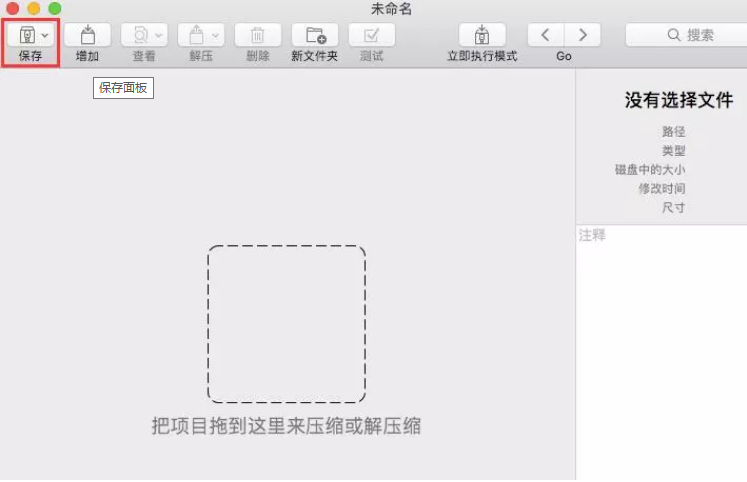
图1:BetterZip保存面板
在BetterZip【保存】按钮中有个下拉箭头,单击以执行主操作,或单击并按住以显示包含其他操作的下拉菜单,这点在教程:BetterZip 界面功能介绍中也有介绍。
如果需要修改,点击【编辑预设】。
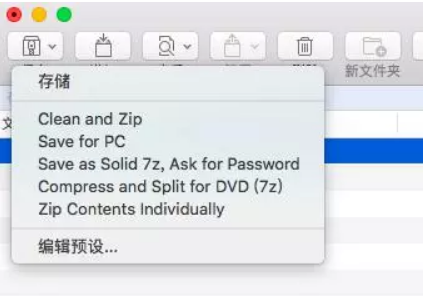
图2:betterzip下拉菜单
打开BetterZip预置界面之后,我们可以再次进行一系列设置:
A)左侧白底框内可以修改单击【保存】按钮所进行的操作;
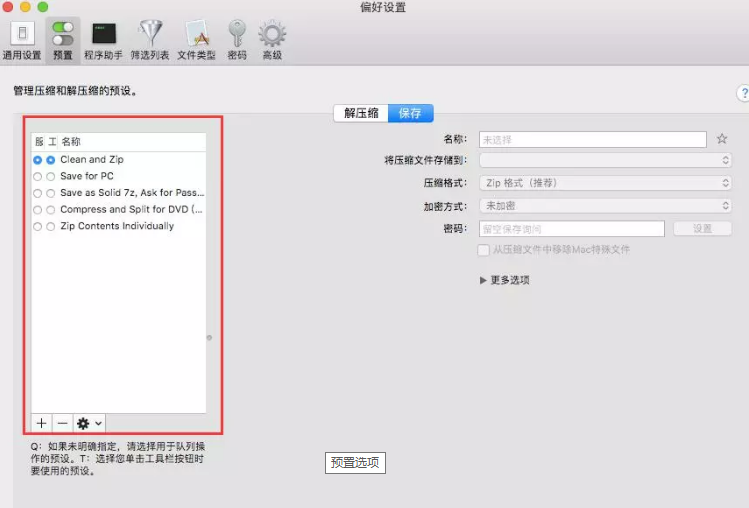
图3:betterzip预置
B)右侧可以对右侧相关操作行为的名称、压缩文件存储位置、压缩格式、加密方式以及是否从压缩文件中移除Mac特殊文件进行相关设置;
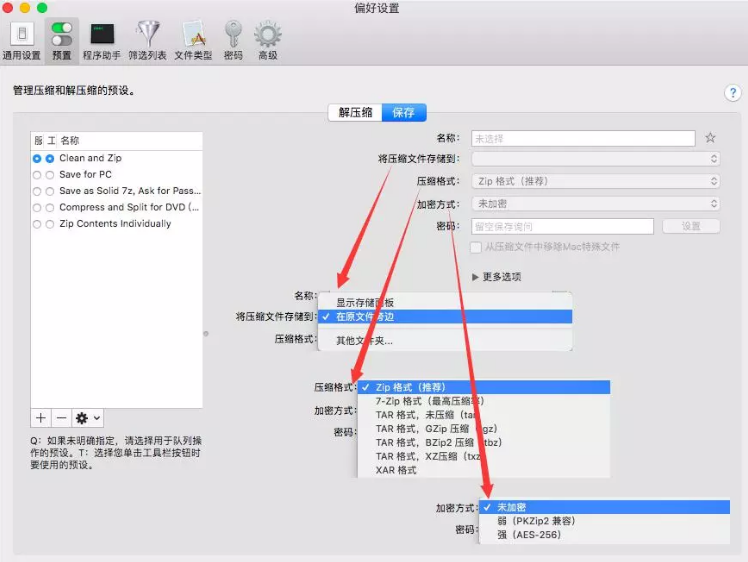
图4:betterzip预置选项设置
C)在【更多选项】中,还可以对文件扩展名、压缩等级、分卷大小、额外参数、压缩注释、在完成时运行脚本、排除模式等进行相关操作;
D)底部还能勾选设定以下这四个选项:1.将压缩文件的日期设定为压缩文件中的最新日期;2.在顺利完成后关闭任务后窗口;3.使用操作队列时创建单个归档;4.不要在存档中包含单个根文件夹。
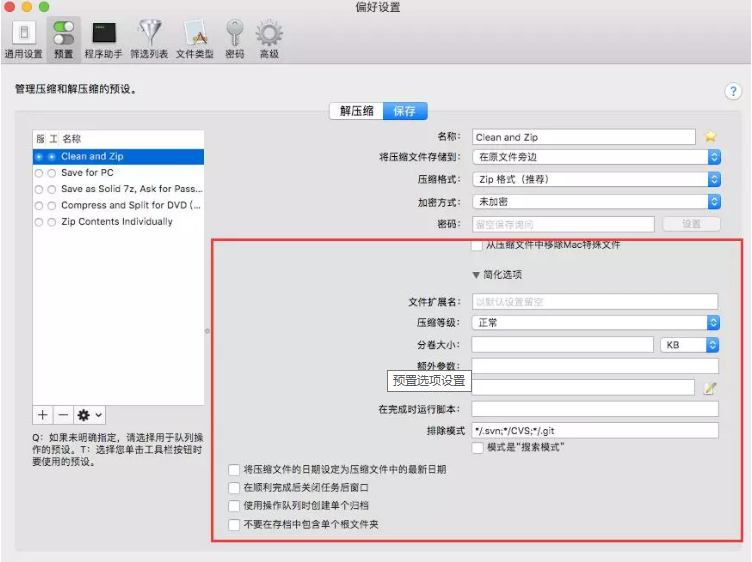
图5:betterzip预置
各位小伙伴们可以按照自己使用Mac的习惯的操作方式,对BetterZip的【保存】按钮进行相关设置,相信这篇文章对于后续压缩工作还是非常有帮助的。
本文转载于:https://www.betterzip.net/jiaocheng/bz-bzbcxx.html 如有侵犯,请联系admin@zhengruan.com删除
产品推荐
-
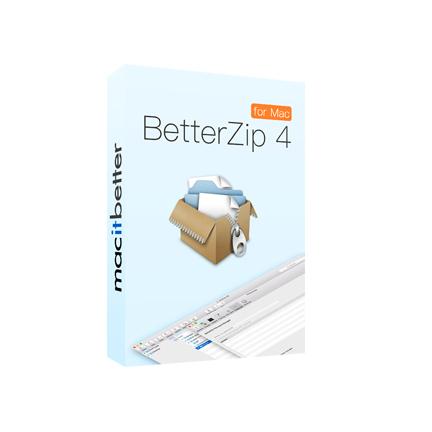
售后无忧
立即购买>- BetterZip for Mac 4 简体中文【标准版 + Mac】
-
¥99.00
office旗舰店
-
 正版软件
正版软件
- 如何完全清除Win11的控制面板内容
- 如何删除win11所有控制面板项?很多人在重装win11系统不知道从哪里入手,今天小编来教一下大家删除win11所有控制面板项操作步骤。一起来看看吧。工具/原料:系统版本:win11系统品牌型号:联想R7000P方法/步骤:方法一:通过设备管理器来删除win11控制面板1、首先打开鼠标右击菜单,并打开“设备管理器”2、之后点击左上角的“文件”3、其次点击打开“选项”4、最后点击箭头所指的“删除文件”即可方法二:通过卸载程序来删除win11控制面板1.在电脑开始菜单中点击“控制面板”。2.在控制面板中点击“
- 2分钟前 0
-
 正版软件
正版软件
- 如何检查win11电脑的配置信息
- 电脑配置是我们电脑非常重要的信息,我们最好十分了解自己的电脑配置,这样才能判断是否可以玩大型游戏、开更高画质等,因此今天小编就来教一下大家在win11中如何查看电脑配置,下面就一起来看看吧。win11怎么看电脑配置1、点击下方任务栏的windows图标或者按下键盘“windows键”打开开始菜单。2、在开始菜单中找到“设置”或“settings”,一般是右上角的齿轮状按钮,3、接着在设置界面中找到“system”选项,点击进入。4、在system右侧的“about”中就可以看到详细的电脑配置信息了。也可以
- 7分钟前 Win配置查看 电脑配置检测 系统硬件查看 0
-
 正版软件
正版软件
- 最新的win11预览版Build 22499发布:彻底解决文件管理器崩溃问题
- 此前win11正式版虽然已经发布,不过win11的预览版用户依旧可以获得修复和更新。今天微软就为windows11的预览版用户推送了全新的Build22499,修复了系统中出现的一些问题。win11预览版Build22499更新发布:1、今天,微软为win11的dev预览通道用户推送了Build22499更新。2、此前,用户在使用“alt+tab”打开多任务窗口后再下“alt+f4”会导致文件管理器崩溃问题。3、此次的更新就专门为这个bug提供了修复方案,下载安装完成补丁后就可以解决这个问题了。4、此外,
- 22分钟前 0
-
 正版软件
正版软件
- win10任务栏黑屏闪烁
- win10系统在使用中突然就黑屏是一件非常让人烦恼的事情因为除了黑屏以外并不会产生什么连带的事情所以问题说大不大说小不小虽然大多数突然的黑屏都会在一会时间后恢复但是一直放任黑屏的突然出现不管也不是一件事情,今天小编为大家带来的就是win10任务栏闪跳黑屏的解决方法。win10黑屏图文详细教程:1、单击开始菜单,打开“设置”。2、点击“轻松使用”选项。3、最后在“显示桌面背景图像”下面将开关打开就好了。
- 37分钟前 win 任务栏 黑屏 闪跳 0
-
 正版软件
正版软件
- 电脑出现711故障的原因是什么
- 电脑故障711是怎么回事711这个错误代码的大致意思是说:由于连接不到远程服务器很有可能先前出现过错误“651”的情况。最后在处理完651的时候,由于某些操作不当,而导致了711的出现(1)首先,让我们打开“猫盒子”,运行机器,等进入到桌面的时候,我们得找到C盘里的一个文件夹,步骤是:c:/windows/system32/Logfiles/到此算是一步,可以在这个文件夹中看见一个名为“WMI”的文件夹,先别急着打开,对着其点击右键,然后单击“管理员取得所有权”,后,会发现会出现一个短暂的DOS运行程序,
- 52分钟前 电脑故障码711 0
最新发布
-
 1
1
- KeyShot支持的文件格式一览
- 1683天前
-
 2
2
- 优动漫PAINT试用版和完整版区别介绍
- 1724天前
-
 3
3
- CDR高版本转换为低版本
- 1869天前
-
 4
4
- 优动漫导入ps图层的方法教程
- 1723天前
-
 5
5
- ZBrush雕刻衣服以及调整方法教程
- 1719天前
-
 6
6
- 修改Xshell默认存储路径的方法教程
- 1735天前
-
 7
7
- Overture设置一个音轨两个声部的操作教程
- 1713天前
-
 8
8
- PhotoZoom Pro功能和系统要求简介
- 1889天前
-
 9
9
- CorelDRAW添加移动和关闭调色板操作方法
- 1762天前
相关推荐
热门关注
-
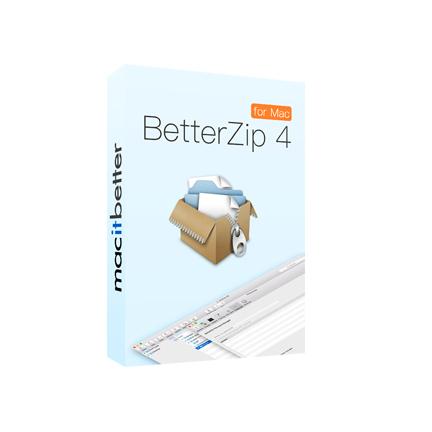
- BetterZip for Mac 4 简体中文
- ¥99.00-¥359.00